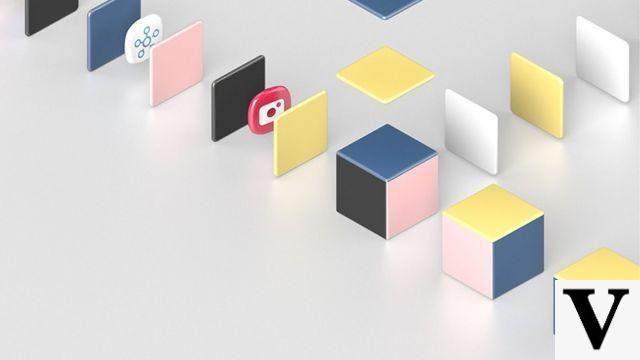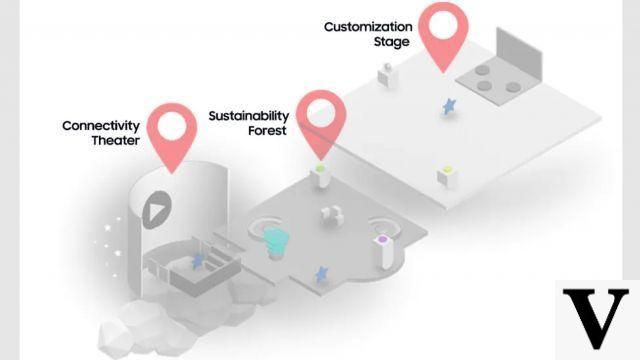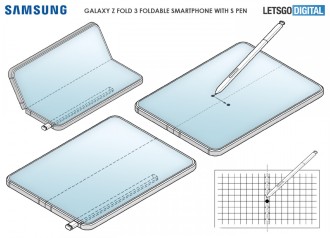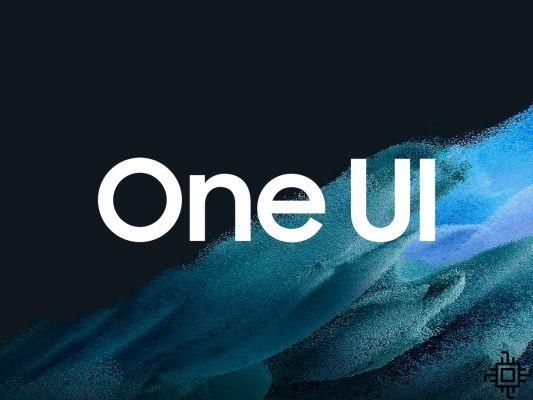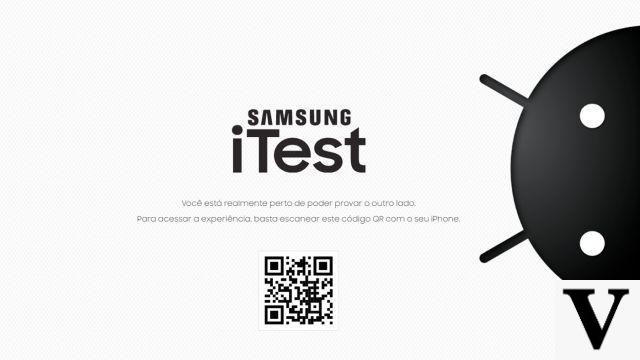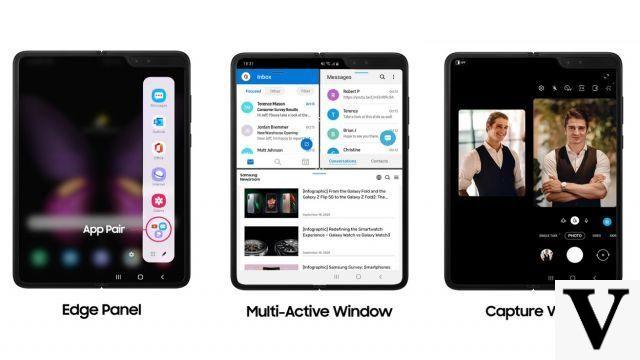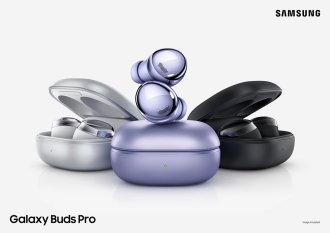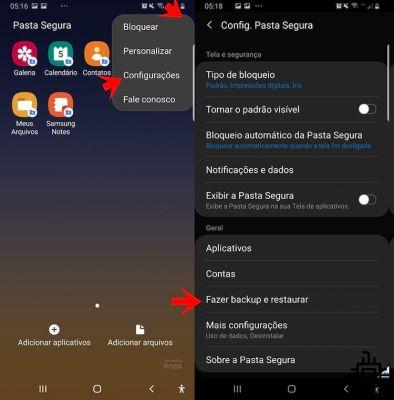
Si vous possédez un smartphone Samsung, sachez que le constructeur met à disposition une fonctionnalité qui permet de conserver vos fichiers en toute sécurité. Dans Secure Folder, vous pouvez stocker des photos que vous ne voudriez pas voir, ou même une application que vous utilisez en secret, comme Tinder. Dans la galerie de l'appareil, toute personne qui accède à votre smartphone (lorsque vous l'empruntez pour passer un appel, par exemple) peut le voir, mais dans le dossier sécurisé, vous pouvez avoir un mot de passe juste pour lui (différent du mot de passe de déverrouillage du smartphone). De cette façon, vous seul pourrez accéder au contenu de ce dossier.
Qu'est-ce que le dossier sécurisé Samsung ?
Samsung Secure Folder est un dossier crypté, qui fait partie de la plate-forme de sécurité Samsung Knox. Ce dossier sécurisé peut enregistrer et masquer des fichiers tels que des vidéos, des images, des applications, des contacts, etc. Le contenu de ce dossier est protégé des intrus.
Ce dossier est préinstallé sur les appareils Galaxy S9, S9+, Note 9, S10, S10+, Note 10 et Note 10+. Mais si vous avez un autre modèle Samsung, vous pouvez utiliser Secure Folder sur des appareils exécutant Android 7.0 Nougat ou une version ultérieure. Téléchargez simplement l'application Secure Folder depuis le Google Play Store.
Télécharger le dossier sécurisé
Comment ouvrir le dossier sécurisé Samsung ?
Pour ouvrir le dossier sécurisé, accédez à "Rechercher" sur votre appareil et tapez "dossier sécurisé". (L'option devrait apparaître après avoir tapé les premières lettres). Si Secure Folder n'apparaît pas sur votre appareil Samsung, vous devez d'abord l'activer. Accédez à Paramètres > Biométrie et sécurité > Dossier sécurisé.
Vous devrez vous connecter à votre compte Samsung pour utiliser le dossier sécurisé afin de pouvoir le réinitialiser si nécessaire. Si vous n'avez pas de compte Samsung, vous devrez en créer un.
Samsung affichera des informations sur la manière dont Secure Folder protège vos informations. Appuyez simplement sur l'option suivante dans le coin inférieur droit jusqu'à ce que vous atteigniez l'option Démarrer (située dans le coin inférieur droit).
Secure Folder ne serait pas sûr sans une mesure de sécurité pour protéger vos fichiers. Vous pouvez choisir entre un motif ou un mot de passe. Par exemple, supposons que vous décidiez d'ajouter un motif. Vous devrez saisir le schéma deux fois avant de confirmer votre schéma de sécurité.
Le dossier sécurisé ne peut être utilisé qu'avec une clé de sécurité ou un modèle ou une authentification biométrique. Le contenu du dossier sécurisé peut être copié et restauré sur un nouvel appareil.
Pour que votre dossier sécurisé soit encore plus sécurisé, il est préférable qu'il n'apparaisse pas sur l'écran des applications. Une fois dans votre dossier sécurisé, appuyez sur les trois points dans le coin supérieur droit et sélectionnez Paramètres.
Une fois dans les paramètres du dossier sécurisé, assurez-vous que l'option "Afficher le dossier sécurisé" est désactivée. S'il est activé, tout le monde peut voir que vous utilisez le dossier sécurisé.
Comment utiliser le dossier sécurisé Samsung
Le dossier sécurisé fait référence à un espace privé et crypté sur votre smartphone créé par l'appareil et basé sur la plate-forme de sécurité Samsung Knox. Cet espace sécurisé peut être utilisé pour stocker et crypter toutes les données et applications privées. Vous pouvez avoir des fichiers privés, des images, des vidéos, des contacts et plus encore dans le dossier sécurisé.
Les données des applications natives couramment utilisées peuvent également être déplacées vers le dossier sécurisé. Toutes les applications et les données du dossier sécurisé sont protégées séparément sur l'appareil, elles restent donc complètement isolées des autres données sur l'appareil. Ils ne sont pas accessibles à moins que l'entrée ne soit autorisée par l'utilisateur via le type de verrouillage personnalisé.
1. Dans Secure Folder, après sa création, utilisez l'option "Ajouter des applications" pour avoir une nouvelle copie d'une application exécutée dans Secure Folder, quelle que soit celle déjà utilisée sur le smartphone. C'est un moyen d'avoir plusieurs comptes de médias sociaux en cours d'exécution sur un seul appareil
2. Verrouillez le dossier sécurisé une fois que vous avez terminé. Vous devez utiliser le type de verrouillage configuré dès que vous souhaitez y accéder à nouveau.
Comment sauvegarder et restaurer le dossier sécurisé ?
Il vaut toujours mieux prévenir que guérir. C'est pourquoi c'est toujours une bonne idée de créer une sauvegarde de votre dossier sécurisé.
Accédez aux paramètres du dossier sécurisé et choisissez Sauvegarder et restaurer > Sauvegarder les données du dossier sécurisé. Choisissez les fichiers que vous souhaitez sauvegarder et appuyez sur Sauvegarder maintenant / Restaurer maintenant.
Vous pouvez également supprimer une sauvegarde que vous avez déjà créée. Accédez à Paramètres > Sauvegarde et restauration > Supprimer les données de sauvegarde du dossier sécurisé. Choisissez ce que vous voulez supprimer et sélectionnez l'option Supprimer.
Comment personnaliser l'icône de l'application Dossier sécurisé ?
Vous pouvez également personnaliser l'icône de l'application. Appuyez sur l'icône de menu en haut de l'écran et choisissez l'option Personnaliser. Vous pouvez changer le nom du dossier et choisir parmi les icônes préinstallées pour le déguiser davantage.
Conclusion
La prudence ne fait jamais de mal lorsqu'il s'agit de protéger vos informations. Plus les données sont sensibles, plus les mesures de sécurité sont importantes. Samsung Secure Folder est-il un excellent moyen de protéger ces informations confidentielles contre les intrus ?
Utilisez-vous Secure Folder sur votre appareil Samsung ? Dites-nous dans les commentaires ci-dessous. Découvrez nos autres conseils pour les appareils Galaxy, ainsi que les dernières actualités Samsung.